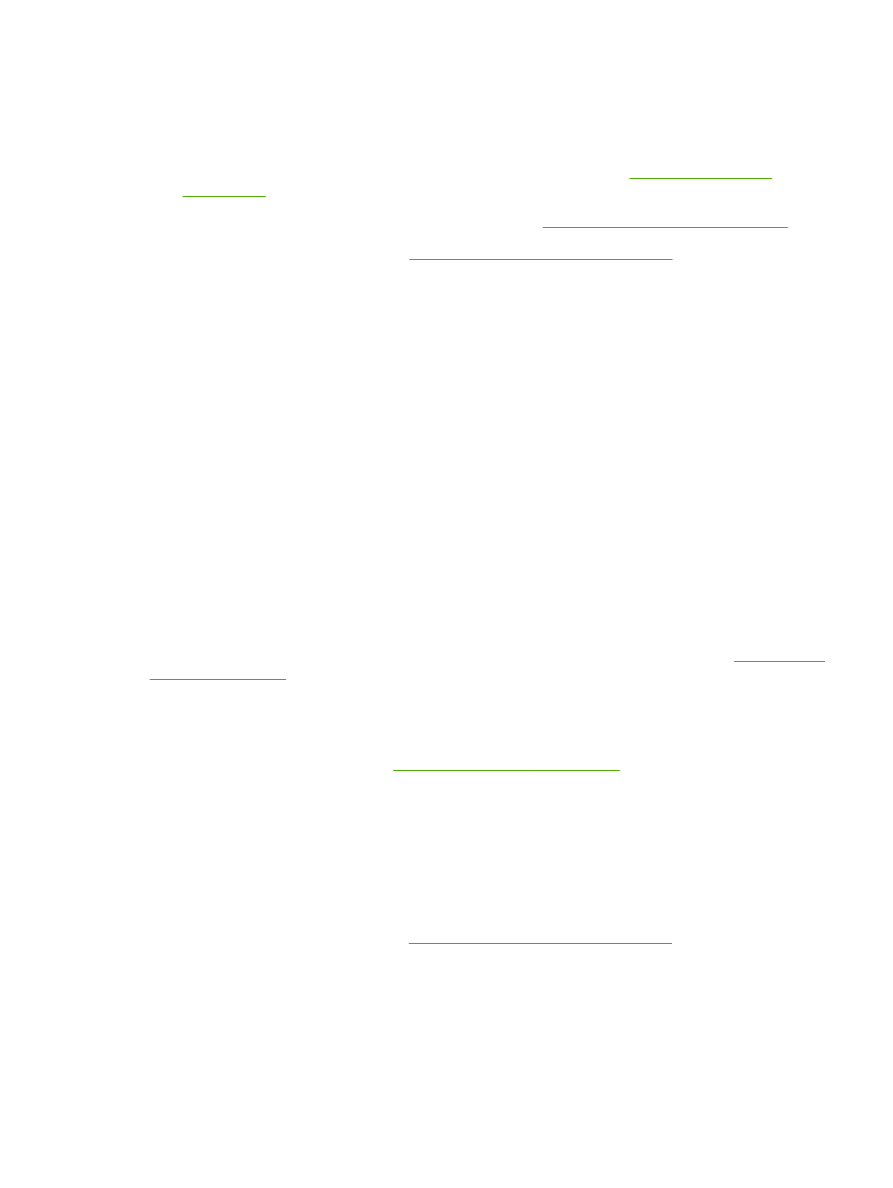
Menyesuaikan kerapatan cetak
Anda dapat mengatasi masalah kualitas cetak dengan menyesuaikan kerapatan cetak agar pencetakan
secara keseluruhan menjadi lebih terang atau lebih pekat.
IDWW
Memecahkan masalah kualitas cetak
97
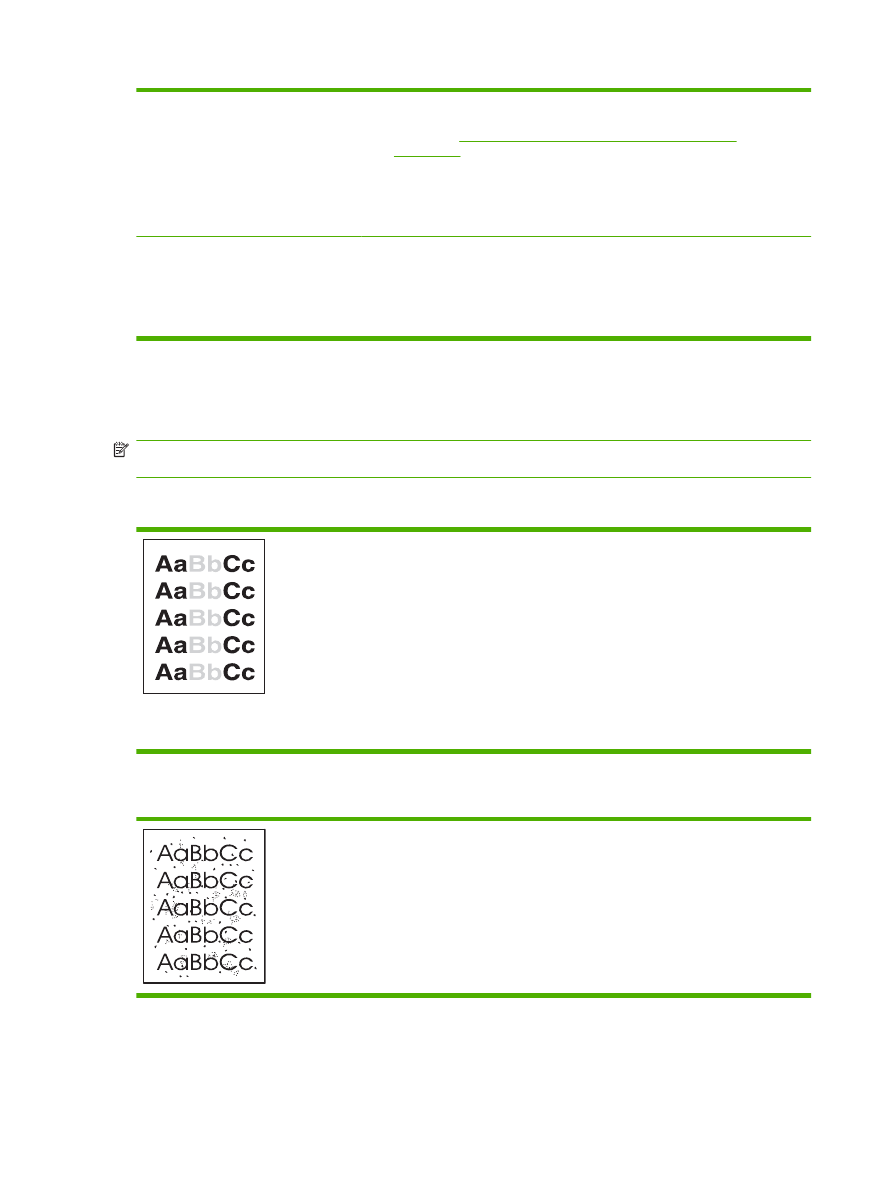
Windows
1.
Buka layar Properties [Properti] driver printer, kemudian klik tab Device
Settings [Pengaturan Perangkat]. Untuk petunjuk, lihat kolom ketiga pada
tabel dalam
Mengubah pengaturan driver-printer untuk Windows
pada hal. 13
.
2.
Dalam area Print Density [Kerapatan Cetak], sesuaikan batang slider untuk
mengubah kerapatan cetak.
3.
Klik tombol OK.
Macintosh
1.
Pada menu File, klik Print [Cetak].
2.
Buka menu Print Options [Opsi Cetak].
3.
Dalam area Print Density [Kerapatan Cetak], sesuaikan batang slider untuk
mengubah kerapatan cetak.